Ahora el modo de Edición de documentos de Office es el modo de edición predeterminado para los archivos de Office en Drive en la Web con Google WorkSpaces o Google Suite. Así Google va a por todas con las edición de documentos de Microsoft Office.
¿Qué cambios se implementan?
Se está cambiando el modo de edición predeterminado para los archivos de Microsoft Office en Google Drive en la Web. A partir de ahora, cuando se haga doble clic en un archivo de Office, este se abrirá directamente en modo de Edición de documentos de Office.
Antes, al hacer doble clic en un archivo, se abría una vista previa del documento, y los usuarios podían elegir entre abrirlo en modo de Edición de documentos de Office o descargarlo. Puede seguir usando el modo de vista previa; para ello, debe hacer doble clic en el archivo y hacer clic en «Vista previa” o bien presionar «P» en el teclado mientras hace doble clic en el archivo.
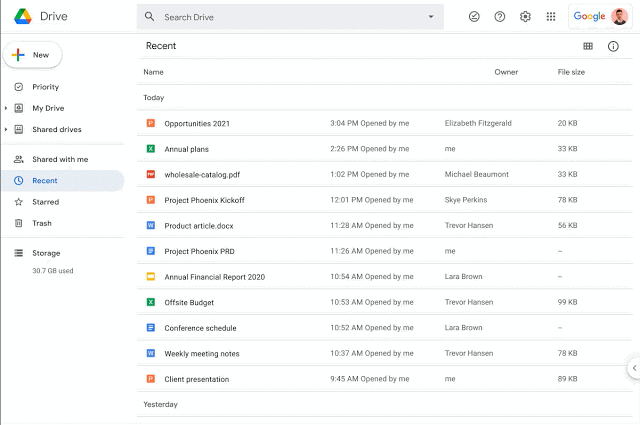
Este es un cambio importante ya que se podrán abrir y editar cualquier tipo de documento en formatos de Microsoft Office con mayor rapidez. Los usuarios pueden editar y comentar los archivos de Office, así como colaborar en ellos, directamente con la interfaz conocida de Presentaciones, Hojas de cálculo y Documentos de Google, y los cambios se guardan automáticamente en el formato existente de Office.
Detalles adicionales
Información importante:
- Este cambio se aplicará a todos los tipos de archivo de Office compatibles, incluidos .doc, .docx, .ppt, .pptx, .xls, .xlsx y .xlsm.
- Los archivos de Office protegidos con contraseña no se abrirán directamente en modo de Edición de documentos de Office. Estos archivos seguirán abriéndose en modo de vista previa.
- Si está instalada la extensión de Chrome “Edición de Office para Documentos, Hojas de cálculo y Presentaciones”, se lo redireccionará a la extensión y no a Documentos, Hojas de cálculo o Presentaciones. Esto funciona de la misma manera que si selecciona «Abrir con».
Más información Blog GSuite.
